FFmpegWindows 搭建 FFmpeg 命令行运行环境
Posted 韩曙亮
tags:
篇首语:本文由小常识网(cha138.com)小编为大家整理,主要介绍了FFmpegWindows 搭建 FFmpeg 命令行运行环境相关的知识,希望对你有一定的参考价值。
前言
android 中需要使用到 FFMPEG , 先在 Windows 中搭建一个 FFMPEG 命令行环境 , 用于进行验证 , 测试 , 学习 ;
一、下载 FFMPEG
进入 FFMPEG 官网下载界面 http://www.ffmpeg.org/download.html ;
选择 Windows 平台的 " Windows builds by BtbN " 下载选项 , 然后会跳转到 GitHub 的 Release 发布版本界面 https://github.com/BtbN/FFmpeg-Builds/releases ;
上传到 CSDN 一份 , 放置 GitHub 可能无法访问 https://download.csdn.net/download/han1202012/19523705
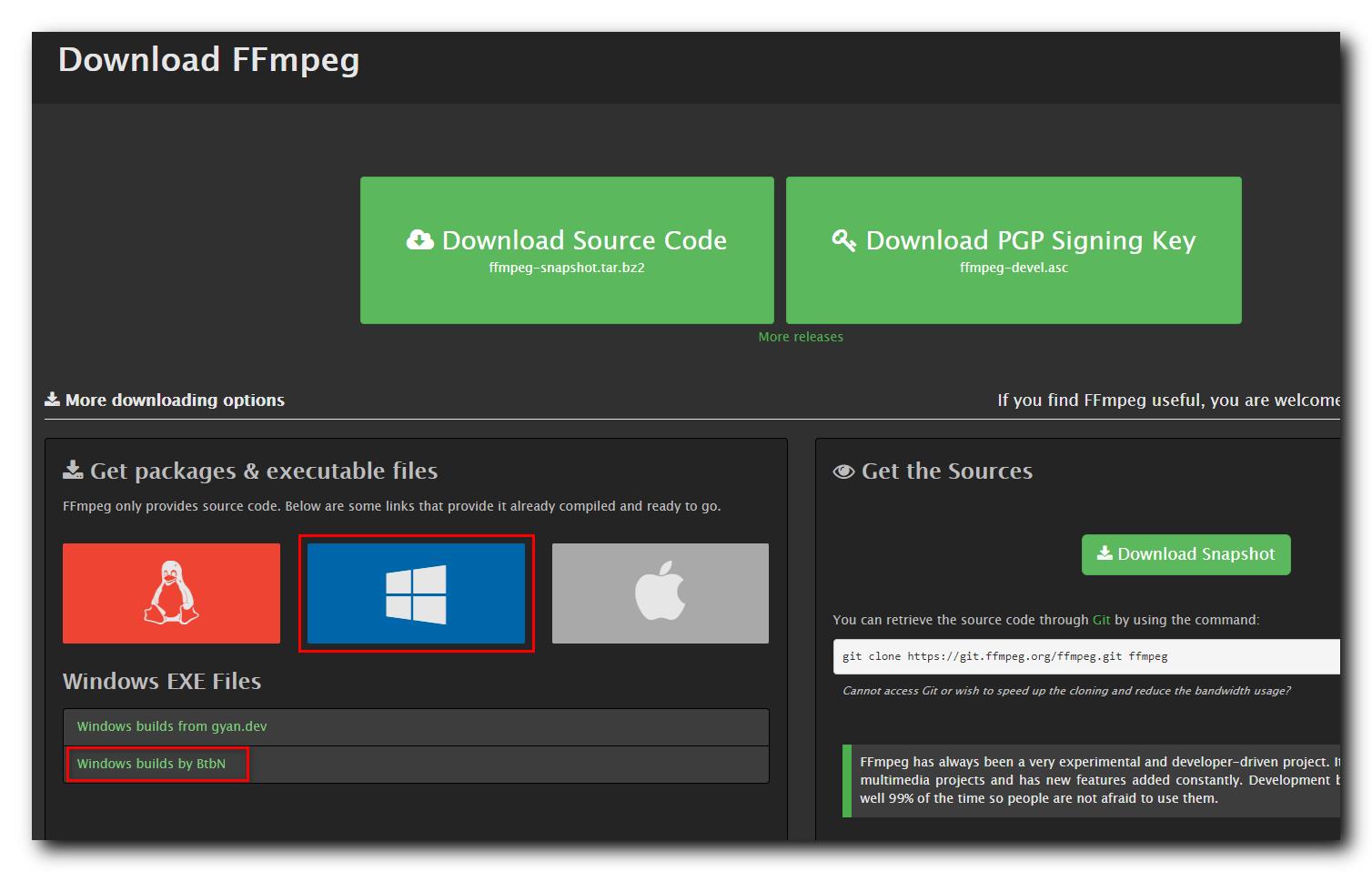
在 GitHub 界面下载 最近的一个稳定版本 4.4 4.4 4.4 的文件 , ffmpeg-n4.4-19-g8d172d9409-win64-gpl-shared-4.4.zip , 如下图所示 ;
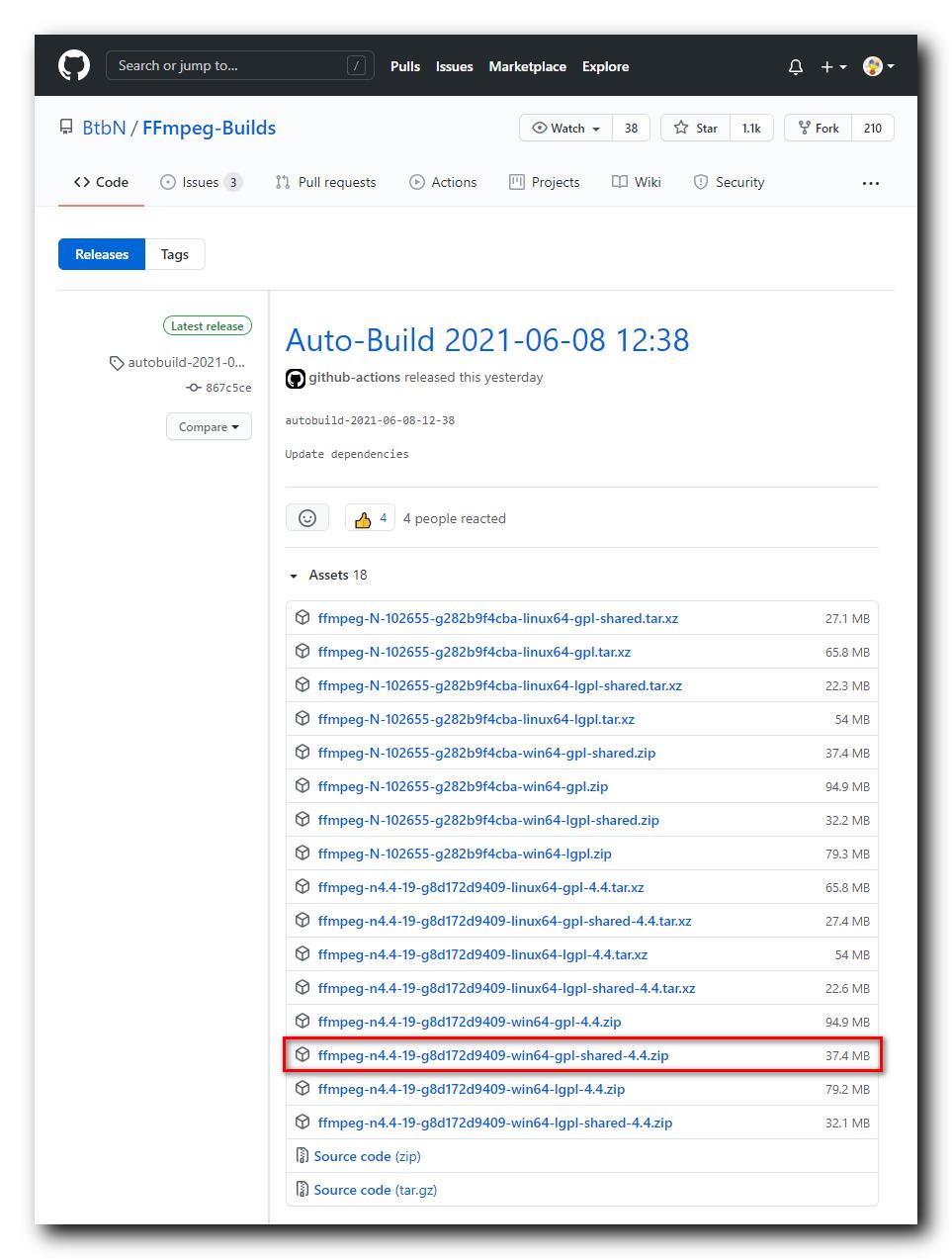
下载 ffmpeg-n4.4-19-g8d172d9409-win64-gpl-shared-4.4.zip 文件后 , 解压该文件 ;
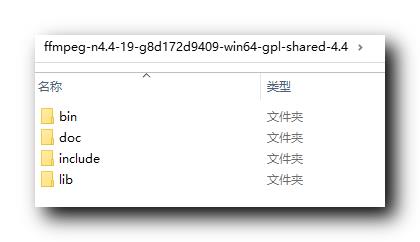
上传到 CSDN 一份 , 放置 GitHub 可能无法访问 https://download.csdn.net/download/han1202012/19523705
二、拷贝可执行文件
bin 目录下是 dll 动态库 , 以及 可执行文件 ;
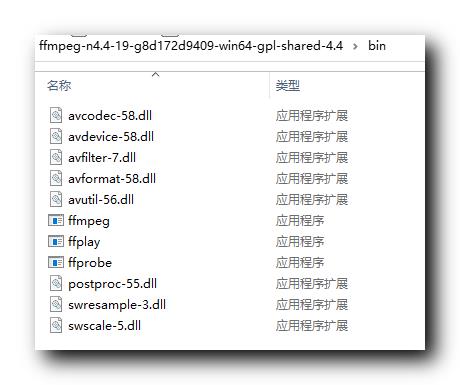
将 3 3 3 个可执行文件拷贝到 " C:\\Windows " 目录下 ,
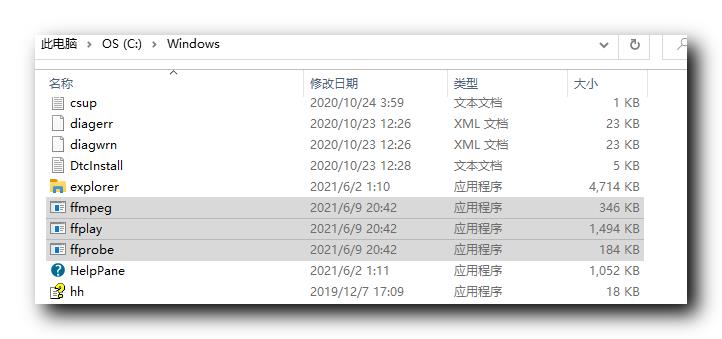
三、拷贝动态库文件
将所有的 " .dll " 动态库拷贝到 " C:\\Windows\\System32 " 目录下 ;
吐槽下 , Windows 真会玩 , 64 64 64 位的动态库拷贝到 " C:\\Windows\\System32 " 目录下 , 32 32 32 位的动态库拷贝到 " C:\\Windows\\SysWOW64 " 目录下 ;
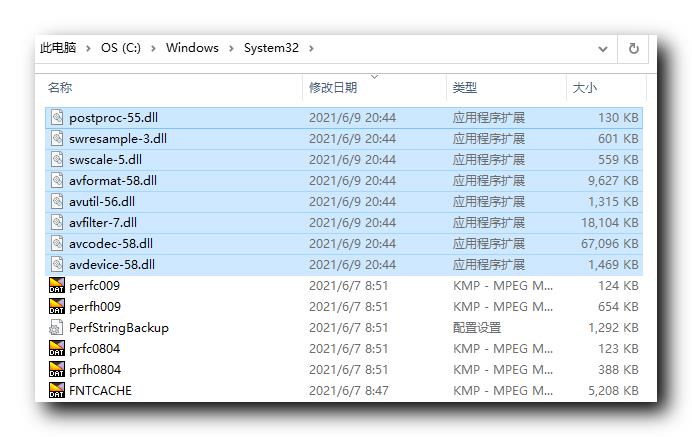
四、运行 ffmpeg 命令
查看 ffmpeg 版本号 :
ffmpeg -version
执行结果 :
C:\\Users\\octop>ffmpeg -version
ffmpeg version n4.4-19-g8d172d9409 Copyright (c) 2000-2021 the FFmpeg developers
built with gcc 10-win32 (GCC) 20210408
configuration: --prefix=/ffbuild/prefix --pkg-config-flags=--static --pkg-config=pkg-config --cross-prefix=x86_64-w64-mingw32- --arch=x86_64 --target-os=mingw32 --enable-gpl --enable-version3 --disable-debug --enable-shared --disable-static --disable-w32threads --enable-pthreads --enable-iconv --enable-libxml2 --enable-zlib --enable-libfreetype --enable-libfribidi --enable-gmp --enable-lzma --enable-fontconfig --enable-libvorbis --enable-opencl --enable-libvmaf --enable-vulkan --enable-amf --enable-libaom --enable-avisynth --enable-libdav1d --enable-libdavs2 --enable-ffnvcodec --enable-cuda-llvm --enable-libglslang --enable-libgme --enable-libass --enable-libbluray --enable-libmp3lame --enable-libopus --enable-libtheora --enable-libvpx --enable-libwebp --enable-lv2 --enable-libmfx --enable-libopencore-amrnb --enable-libopencore-amrwb --enable-libopenjpeg --enable-librav1e --enable-librubberband --enable-schannel --enable-sdl2 --enable-libsoxr --enable-libsrt --enable-libsvtav1 --enable-libtwolame --enable-libuavs3d --enable-libvidstab --enable-libx264 --enable-libx265 --enable-libxavs2 --enable-libxvid --enable-libzimg --extra-cflags=-DLIBTWOLAME_STATIC --extra-cxxflags= --extra-ldflags=-pthread --extra-ldexeflags= --extra-libs=-lgomp
libavutil 56. 70.100 / 56. 70.100
libavcodec 58.134.100 / 58.134.100
libavformat 58. 76.100 / 58. 76.100
libavdevice 58. 13.100 / 58. 13.100
libavfilter 7.110.100 / 7.110.100
libswscale 5. 9.100 / 5. 9.100
libswresample 3. 9.100 / 3. 9.100
libpostproc 55. 9.100 / 55. 9.100
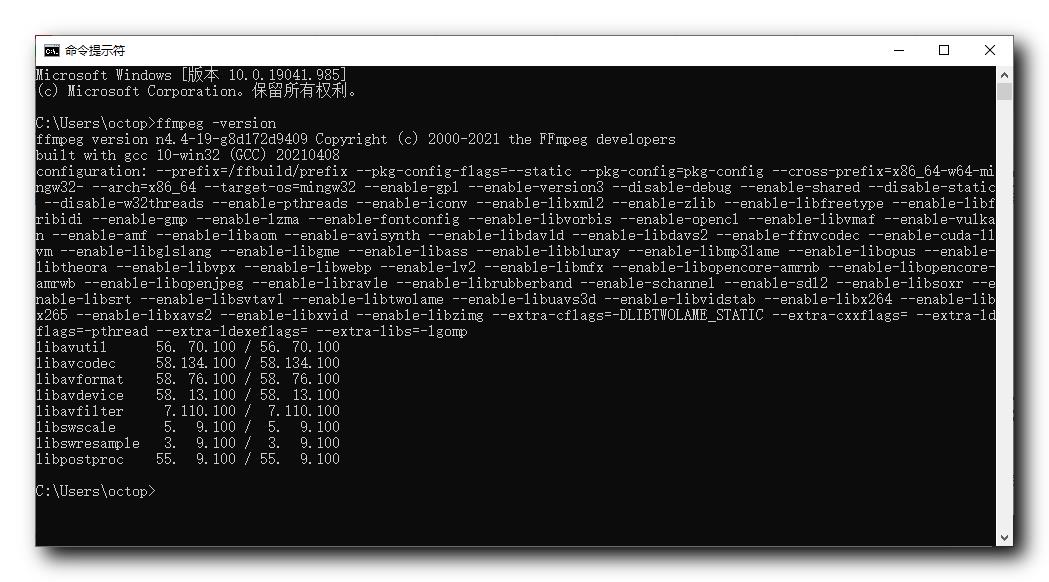
总结
ffmpeg 命令运行环境搭建完毕 , 开始学习 ffmpeg 指令 ;
以上是关于FFmpegWindows 搭建 FFmpeg 命令行运行环境的主要内容,如果未能解决你的问题,请参考以下文章
ffmpeg+nginx 实现rtsp转rtmp并通过nginx转发
安装 s3fs(保险丝)驱动器的 FFMPEG 问题“无法将文件 __.stream.tmp 重命名为 __.stream:不支持操作”